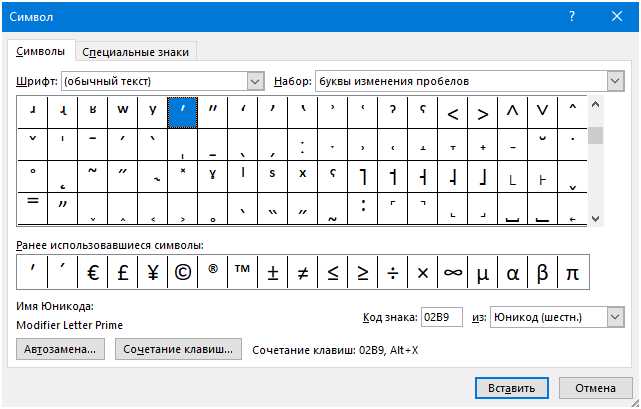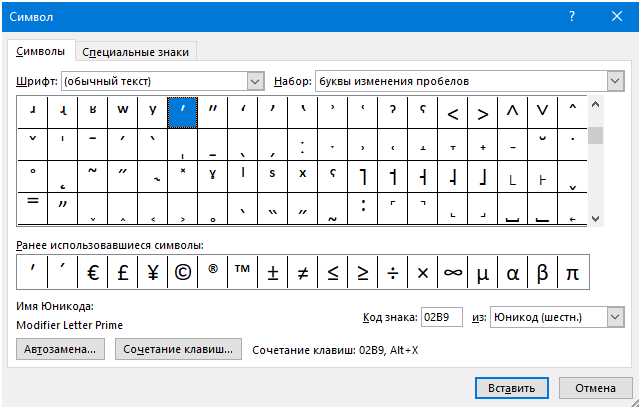
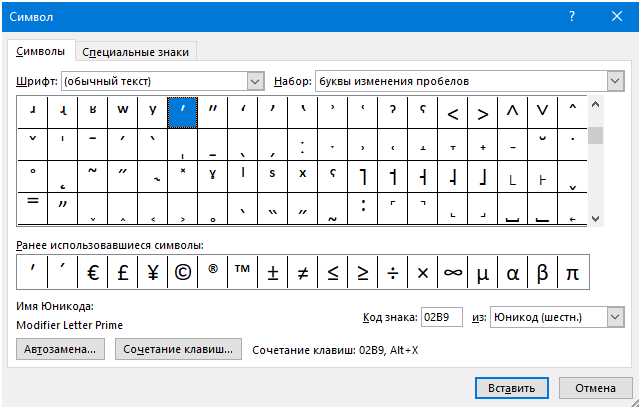
Microsoft Word — мощное программное обеспечение для создания и редактирования текстовых документов. Однако, помимо обычного текста, в нем также можно использовать специальные символы, которые могут добавить документу оформление и структуру. В этой статье мы рассмотрим, как можно использовать специальные символы в Microsoft Word и какой инструментарий доступен пользователям для этой цели.
Один из самых простых и удобных способов вставить специальный символ в документ Word — воспользоваться функцией «Символ» в меню программы. Чтобы вставить символ, достаточно выбрать пункт «Символ» в меню «Вставка» и выбрать нужный символ из доступного списка. Можно выбрать символы из шрифтов, таких как Times New Roman, Arial или Calibri, а также использовать символы из других языков и математические символы.
Кроме того, в Microsoft Word есть возможность создавать специальные символы с помощью комбинации клавиш. Например, для вставки символа © (знака охраны авторских прав) достаточно нажать клавиши «Ctrl + Alt + C». Таким образом, вы можете быстро и легко добавлять специальные символы в свои документы, без необходимости искать их в меню программы.
Как использовать специальные символы в Microsoft Word
Microsoft Word предлагает широкий набор специальных символов, которые помогают дополнить ваши документы и сделать их более информативными и профессиональными. В этой статье мы рассмотрим несколько способов использования этих символов в Microsoft Word.
1. Вставка символа из таблицы символов: Один из способов вставки специального символа в Word — это использование таблицы символов. Вы можете открыть таблицу символов, выбрать нужный символ и нажать на кнопку «Вставить». Также можно скопировать символ из таблицы символов и вставить его в документ.
2. Использование клавиатурных комбинаций: Microsoft Word имеет множество клавиатурных комбинаций для вставки специальных символов. Например, для вставки символа копирайта (©), вы можете нажать сочетание клавиш «Alt + 0169». Изучите и запомните клавиатурные комбинации для наиболее используемых специальных символов.
3. Использование автоматической замены: Word также предлагает функцию автоматической замены, которая позволяет заменить определенную комбинацию символов на специальный символ при его вводе. Например, вы можете настроить автоматическую замену двух минусов (—) на тире (–). Чтобы включить эту функцию, перейдите в меню «Файл» -> «Параметры» -> «Дополнительно» и найдите раздел «Автозамена».
4. Использование горячих клавиш: Для некоторых наиболее часто используемых символов Word предлагает горячие клавиши. Например, для вставки знака градуса (°), можно нажать «Ctrl + @», а затем «Shift + A». Откройте веб-сайт Microsoft или документацию Word, чтобы найти полный список горячих клавиш для символов.
Независимо от того, какой способ использования специальных символов в Microsoft Word вы выбрали, важно помнить, что они могут сделать ваш документ более выразительным и профессиональным. Используйте специальные символы в разумных пределах и только тогда, когда они действительно необходимы для передачи нужной информации.
Зачем необходимы специальные символы в Microsoft Word?
Во-первых, специальные символы позволяют вставлять математические формулы и символы, которые не представлены на стандартной клавиатуре. Например, вы можете использовать символы для обозначения интегралов, сумм и других математических операций. Это особенно полезно для создания научных или технических документов.
Во-вторых, специальные символы могут быть использованы для создания акцентов у слов или ударений в тексте. Например, вы можете использовать символы для обозначения знаков ударения в иностранных словах, что поможет правильно произносить их. Это особенно полезно при написании текстов в иностранных языках.
Кроме того, специальные символы могут использоваться для создания списков, таблиц и других элементов в документе. Например, вы можете использовать символы для обозначения маркированных или нумерованных списков, что позволит более наглядно организовывать информацию. Также символы могут быть использованы для создания таблиц, обозначения заголовков и оформления данных.
В общем, специальные символы в Microsoft Word предоставляют дополнительные возможности для создания и форматирования текстовых документов. Они позволяют добавлять математические формулы, символы ударений, создавать списки и таблицы. Это незаменимый инструмент для улучшения внешнего вида и удобства чтения документов.
Где найти специальные символы в Microsoft Word


При работе в Microsoft Word может возникнуть необходимость использовать различные специальные символы, такие как стрелки, математические знаки, валютные символы и другие. Но где искать эти символы в программе?
Первым способом является использование панели символов в Word. Панель символов содержит набор различных символов и специальные символы, к которым вы можете получить доступ с помощью нескольких щелчков мыши. Чтобы открыть панель символов, щелкните на вкладке «Вставка» в верхнем меню и выберите «Символ» в разделе «Символы». Затем вы увидите окно, в котором можно выбрать нужный символ и вставить его в документ.
Вторым способом является использование комбинаций клавиш. Некоторые специальные символы можно вставить, нажав определенные комбинации клавиш на клавиатуре. Например, для вставки символа копирайта © вы можете нажать комбинацию клавиш «Alt» + «0169» на NumPad. Для остальных символов также существуют свои комбинации клавиш, которые можно найти в Интернете или в документации Microsoft Word.
Третьим способом является использование функции «Вставить символ» в Word. Чтобы вставить символ, выберите пункт «Вставка» в верхнем меню, а затем «Символ». Вы увидите окно «Символ», в котором можно выбрать нужный символ и нажать на кнопку «Вставить». Этот способ удобен, если вы знаете название символа или его код в таблице символов Unicode.
В целом, специальные символы в Microsoft Word можно найти через панель символов, использование комбинаций клавиш и функцию «Вставить символ». Выбирайте наиболее удобный для вас способ и вставляйте необходимые символы в свои документы без проблем.
Как добавить специальный символ в Microsoft Word
Использование комбинации клавиш
Один из самых быстрых способов вставить специальный символ — использовать комбинацию клавиш. Для этого нужно знать сочетание клавиш, которое соответствует нужному символу. Например, если вы хотите вставить символ копирайта ©, то можно нажать комбинацию клавиш «Alt+0169».
Использование панели символов
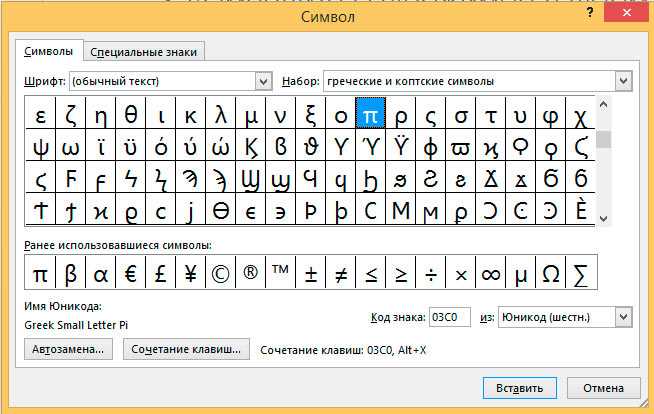
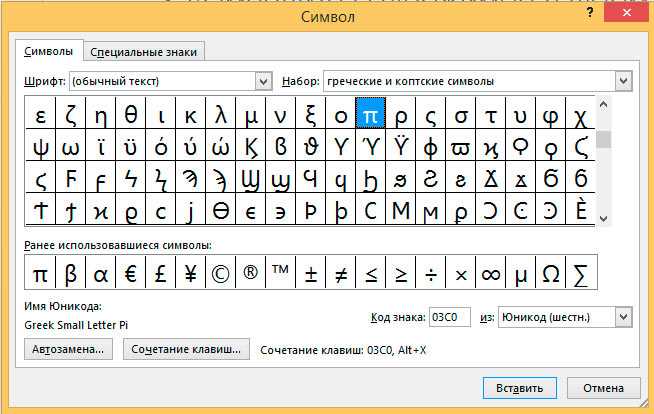
Microsoft Word также предоставляет панель символов, которая содержит большой набор специальных символов. Чтобы открыть панель символов, перейдите на вкладку «Вставка» в меню Word и нажмите на кнопку «Символ» в верхнем правом углу экрана. Затем выберите нужный символ и нажмите кнопку «Вставить».
Использование таблицы символов
Еще один способ вставить специальные символы в Microsoft Word — использовать таблицу символов. Для этого откройте таблицу символов, которая может быть найдена в меню «Пуск» вашей операционной системы. В таблице символов выберите нужный символ, щелкните на него и нажмите кнопку «Вставить».
Теперь вы знаете несколько способов добавления специальных символов в Microsoft Word. Выберите тот, который вам наиболее удобен, и использование специальных символов станет гораздо проще и эффективнее.
Как использовать символы с вирусами в Microsoft Word
Многим пользователям Microsoft Word известно, что данный текстовый редактор позволяет использовать различные символы для оформления документов. Однако, не все знают о возможности использования символов с вирусами для создания особенных эффектов или обозначений в тексте.
Символы с вирусами могут быть полезными при создании документов, связанных с компьютерной безопасностью или информационными технологиями. Например, вы можете использовать символы с вирусами для обозначения вирусов, троянов, командных инъекций и других видов злонамеренного программного обеспечения.
Для того чтобы использовать символы с вирусами в Microsoft Word, вам нужно открыть символьную таблицу, нажав на вкладку «Вставка» в верхнем меню и выбрав пункт «Символы». В открывшемся окне вы можете выбрать нужный символ с вирусом и вставить его в документ.
- Например, символ с вирусом может выглядеть как маленький червь, который дополняет текст и делает его более выразительным.
- Ещё одним примером может быть символ с вирусом, который обозначает взлом или хакерскую активность.
Важно помнить, что использование символов с вирусами в Microsoft Word не обязательно связано с наличием вирусов на вашем компьютере или реальной угрозой безопасности. Такие символы используются больше для декоративных и стилистических целей, нежели для передачи реальной информации.
Таким образом, использование символов с вирусами в Microsoft Word может быть интересным способом внести оригинальность и остроту в ваши документы, связанные с компьютерной безопасностью. Однако, не забывайте о мере и выбирайте символы с вирусами со вкусом, чтобы не нарушить восприятие текста и не создать недоразумений.
Как создать свои уникальные символы в Microsoft Word
Microsoft Word предлагает огромный набор специальных символов, но есть случаи, когда нужно использовать свои собственные уникальные символы. Создание таких символов в Word довольно просто и позволяет вам добавить персональный штрих к вашим документам.
Один из способов создания собственных символов в Word — это использование символического шрифта. Это значит, что вы можете назначить определенный символ для выбранного шрифта, чтобы использовать его в документе. Например, вы можете назначить свою собственную уникальную фигуру вместо стандартного символа A.
Для начала, откройте панель символов в Word. Это можно сделать, выбрав вкладку «Вставка» в верхнем меню, а затем нажав на кнопку «Символ» в группе «Символы». У вас появится окно, где вы сможете выбрать нужное вам символ.
Далее, вам нужно найти шрифт, который вы хотите использовать для создания своего символа. Это можно сделать, щелкнув на стрелку рядом с выпадающим списком «Шрифт» в нижней части окна символов. Выберите шрифт, который вам нравится.
Теперь вы можете найти нужный символ в списке символов или воспользоваться поиском. Когда вы его найдете, нажмите на него, а затем на кнопку «Выбор» внизу окна. Теперь этот символ будет отображаться в поле «Символ» на панели символов.
Чтобы создать собственный символ, вы можете просто нажать на кнопку «Вставить», чтобы добавить его в текущий документ. Однако, если вы хотите использовать этот символ в других документах, рекомендуется нажать на кнопку «Добавить к избранному». Это позволит сохранить ваш символ в специальной категории избранных символов на панели символов для будущего использования.
Теперь, когда вы знаете, как создать собственные символы в Microsoft Word, вы можете добавлять свои уникальные элементы в свои документы и придать им персональность.